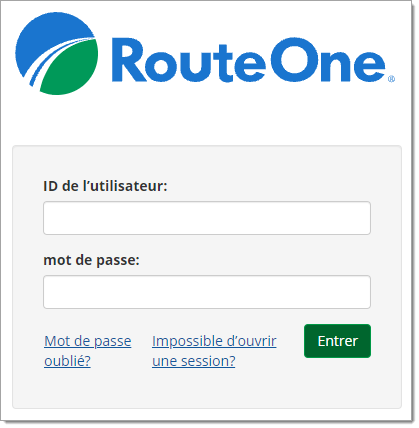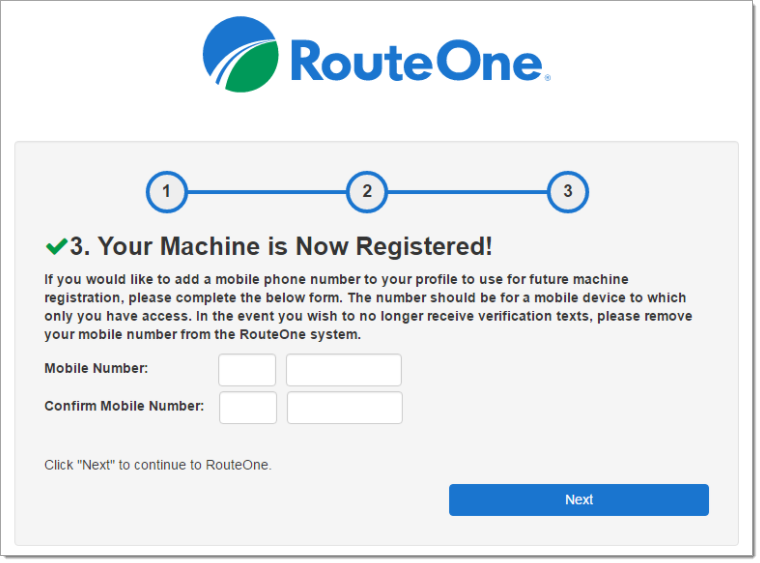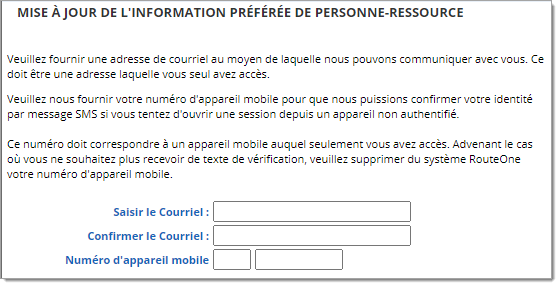Accès et gestion
Ouverture de session et authentification d’appareil
Ouverture de session dans le système RouteOne Canada
Pour ouvrir une session dans votre compte RouteOne, visitez https://www.routeone.net/.
Cliquez sur le bouton vert « Ouverture de session » situé dans la partie supérieure de la page.
Saisissez votre code utilisateur et votre mot de passe dans les champs prévus à cet effet, puis cliquez sur le bouton « Ouverture de session ».
Fonction de sécurité du processus d’authentification multifactoriel
Pour assurer la protection accrue de votre concession et de ses données, vous devez lancer le processus d’authentification multifactoriel propre à chaque ordinateur, à chaque portable ou à chaque appareil mobile dont vous vous servez pour accéder au système RouteOne.
Lors du processus d’authentification multifactoriel, on vous demande de répondre à l’une de vos trois questions d’identification et de saisir l’adresse de courriel correspondant à chaque appareil.
Après avoir répondu avec succès à la question, choisissez la plateforme depuis laquelle vous souhaitez récupérer le jeton d’authentification, que ce soit dans une « Adresse de courriel » ou dans un « Message texte ».
Si le « message texte » ne constitue pas une option, c’est que vous n’avez pas encore procédé à la sauvegarde de votre numéro sur la page « Mon RouteOne » dans le système RouteOne. Vous pouvez également sauvegarder votre numéro de mobile lorsque, la fois suivante, vous inscrivez votre appareil, qui fait l’objet d’une illustration à l’écran ci-dessous.
Vous recevrez par la suite un courriel de [email protected] ou un message texte comportant un code d’authentification.
Dans le système RouteOne, saisissez le code d’authentification sur la page « Inscrire cet appareil » et cliquez sur le bouton « Suivant ».
Après inscription exacte de votre appareil, vous pouvez alors ouvrir une session dans le système RouteOne.
Conseils et meilleures pratiques
Si vous n’arrivez pas à ouvrir une session ou que vous avez oublié votre mot de passe, cliquez sur le lien « Vous avez oublié votre mot de passe? » sur la page de connexion aux fins d’assistance.
Pour mettre vos questions d’identification à jour, cliquez sur l’icône en forme de roue dentée située dans la partie supérieure de la page du système RouteOne. Sur la page « Mon RouteOne », modifiez vos questions d’identification et cliquez sur le bouton « Enregistrer ».
Afin d’utiliser le code d’authentification par message texte, vous devez d’abord sauvegarder le numéro de votre téléphone mobile sur la page « Mon RouteOne » du système RouteOne. Pour ce faire, il suffit de cliquer sur l’icône en forme de roue dentée située dans la partie supérieure de la page, de saisir le numéro de votre téléphone mobile et de cliquer sur le bouton « Enregistrer ».
Soutien de RouteOne
Heures d’ouverture (est):
Lundi au vendredi de 9 h à 21 h
Vous ne trouvez pas ce dont vous avez besoin?
Essayez notre outil de recherche